Comment compresser une vidéo GoPro ?
Par Pierre Dubois • 2025-07-31 20:18:22 • Solutions éprouvées
Compresser Vidéos
- Télécharger Télécharger
- 1. Compresser Vidéo dans différents formats+
-
- 1.1 Compresser MP4 sur Winodws & Mac
- 1.2 Réduire Taille de MP4
- 1.3 Compresser MKV
- 1.4 Compresser MOV
- 1.5 Compresser WMV
- 1.6 Compresser AVI
- 1.7 Compresser MPEG/3GP
- 1.8 Compresser MP4 Online
- 1.9 Compresser les fichiers OGG
- 1.11 Réduire Taille de MKV
- 1.12 Réduire Taille de fichier AVI
- 1.14 Compresser de gros vidéos
- 1.15 Découpeur et Compresseur vidéos
- 2. Compresser Vidéo à partir de périphériques/applications+
- 3. Compresser Vidéo avec différentes applications+
- 4. Compresser Vidéo à des fins différentes +
- 5. Autres trucs et astuces +
-
- 5.1 Guide complet de Compression Vidéo
- 5.2 Compresseurs vidéo gratuits
- 5.3 Top 5 MP3 Taille Réducteurs En ligne
- 5.4 Top 8 Vidéo Taille Réducteurs pour Android
- 5.5 Compresseurs MP4 gratuits
- 5.6 Top 7 Compresseurs Vidéo
- 5.7 Top Compresseurs Audio
- 5.8 Compresser les fichiers en petite taille
- 5.9 Compresser HD/FHD (4K/1080P) Vidéos
- 5.10 Compresser une Vidéo
- 5.12 TOP 5 Convertisseurs
- 5.13 Compresser photos sur iPhone
- 5.14 Redimensionner des vidéos en ligne
J'ai acheté récemment une GoPro 3. J'ai fait un montage vidéo avec le logiciel "Windows Live Movie Maker" sauf que j'ai voulue mettre la vidéo que YouTube mais le temps de téléchargement était arrivé à 6h, car les vidéos GoPro sont très lourdes. Donc j'aimerais savoir comment ou avec quels logiciels on peux réduire le poid des vidéo faites par la caméra pour pouvoir enfin refaire un montage et pouvoir le mettre sur YouTube. - Une question posée sur CNET
Lisez cet article pour choisir le meilleur logiciel de compresser votre vidéo Gopro. Vous pouvez voir la taille finale de votre vidéo sans perte de qualité.
- Partie 1. Pourquoi vous aurez besoin de compresser des vidéos GoPro
- Partie 2. Comment compresser la taille de vidéo GoPro
- Partie 3. Pourquoi utiliser Wondershare UniConverter
Partie 1. Pourquoi vous aurez besoin de compresser des vidéos GoPro
Il y a des millions de personnes dans le monde qui adorent pratiquer des sports extrêmes et enregistrer de la vidéo dans des endroits qui seraient autrement inaccessibles pour des caméras ordinaires. GoPro est une toute nouvelle branche de l'industrie de l'enregistrement, qui donne aux gens la possibilité d'obtenir des vidéos dans l'eau, dans des situations extrêmes, et pendant la pratique d'activités extrêmes. Mais chaque caméra GoPro aura un espace limité pour stocker des vidéos, donc apprendre à compresser les vidéos GoPro que vous ramenez de vos excursions et de vos aventures peut être très utile afin de libérer plus d'espace pour vos projets personnels et professionnels.
Partie 2. Comment compresser la taille de vidéo GoPro
L'un des principaux problèmes que rencontrent les gens lorsqu'ils commencent à travailler avec de la vidéo, c'est le fait qu'elle occupe beaucoup d'espace de stockage, en particulier les enregistrements GoPro. Apprendre comment compresser vos vidéos est essentiel pour vous assurer que, non seulement vous occupez moins d'espace sur votre disque dur, mais aussi que les vidéos sont plus faciles à lire sur différents périphériques. Suivez les étapes ci-dessous pour vous assurer de compresser correctement vos vidéos GoPro.
 Wondershare UniConverter
Wondershare UniConverter
Votre boîte à outils vidéo complète - GoPro Video Compressor

- Compresser des vidéos GoPro en les convertissant vers des formats vidéo plus petits.
- Compresser des vidéos GoPro en coupant ou en rognant des vidéos.
- Compresser des vidéos GoPro en réglant les paramètres vidéo tels que la résolution, le débit, la fréquence de trame, etc...
- Convertissez des vidéos GoPro vers plus de 1000 formats, tels que AVI, MKV, MOV, MP4, etc....
- Convertissez des vidéos GoPro vers des préréglages optimisés pour presque tous les appareils.
- Conversion 30X plus rapide que les autres convertisseurs courants.
- Editez, améliorez & personnalisez vos vidéos.
- Gravez les vidéos sur un DVD lisible, avec un modèle de DVD gratuit et séduisant.
- Téléchargez ou enregistrez des vidéos depuis les sites de partage vidéo.
- Boîte à outils polyvalente incluant réparateur de métadonnées vidéo, créateur de GIF, diffuseur de vidéo sur la télévision, convertisseur VR et enregistreur d'écran.
- Systèmes d'exploitation supportés : Windows 10/8/7/XP/Vista, mac OS 10.15 (Catalina), 10.14, 10.13, 10.12,10.11,10.10,10.9
Etapes détaillées pour compresser des vidéos GoPro :
Etape 1 Installer le compresseur vidéo GoPro et y ajouter des vidéos.
La première chose que vous voudrez faire, c'est trouver un compresseur vidéo GoPro dont vous pourrez tirer le meilleur parti en termes de compression de fichiers. En téléchargeant un compresseur vidéo GoPro tel que Wondershare UniConverter, vous aurez accès à une variété d'outils à portée de main. Vous voudrez ensuite télécharger et installer ce logiciel sur votre disque dur pour pouvoir commencer à l'utiliser. Par défaut, vous serez sur l'interface Convertir > Conversion... après avoir ouvert ce compresseur vidéo GoPro. Cliquez sur le triangle inversé près de Ajouter > Ajouter depuis le camescope, une fenêtre pop-up va apparaître avec toutes les vidéos de votre caméra GoPro connectée. Sélectionnez les vidéos que vous voulez compresser, puis cliquez sur Ajouter à la liste de conversion.
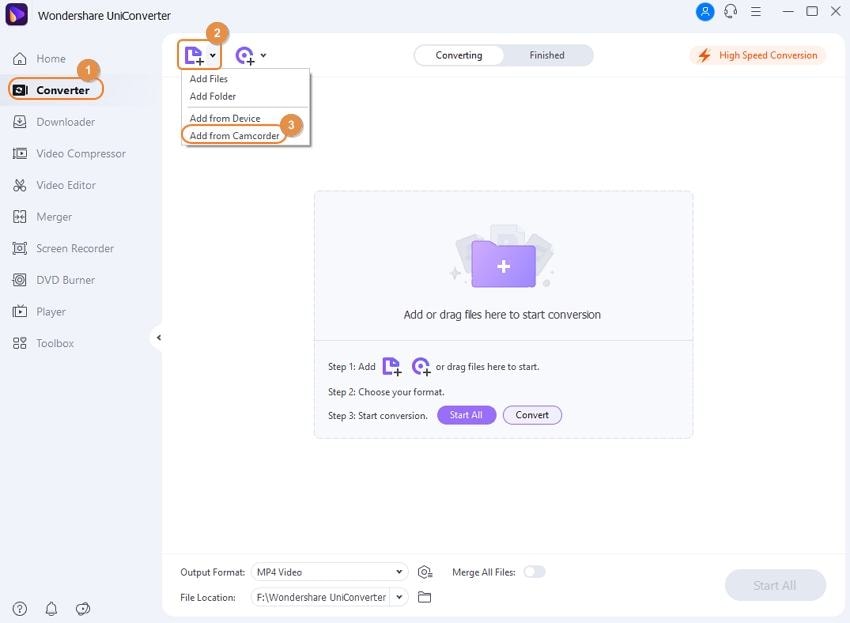
Etape 2 Editer les paramètres vidéo GoPro.
Lorsque vous aurez téléchargé un programme qui peut vous aider à compresser des vidéos, la première chose que vous voudrez faire est de vous assurer que vous choisissez les bons paramètres. Vous voudrez déterminer si vous voulez modifier le type de fichier et si vous voulez qu'il soit de haute qualité. Par exemple, vous pouvez exporter la vidéo en 1080p au lieu de 420p, ce qui la rend de meilleure qualité. Vous pourrez également entrer la taille de fichier désirée et le programme ajustera automatiquement la qualité vidéo pour vous. Le choix de ces paramètres est impératif pour s'assurer que vos vidéos sont aussi compressées que possible. Les autres paramètres à prendre en considération sont : la fréquence de trame, le débit et l'encodage.
Pour réussir les opérations ci-dessus, vous devrez cliquer sur le triangle inversé à côté de Convertir tous les fichiers en : dans la liste déroulante, sélectionner Vidéo > MP4 ou un autre format, puis cliquer sur l'icône Editer près de la résolution pour accéder à la fenêtre Paramètres. Dans cette fenêtre pop-up, vous pouvez régler manuellement différents types de paramètres. Ou vous pouvez choisir Petite taille pour réduire intelligemment votre vidéo GoPro.
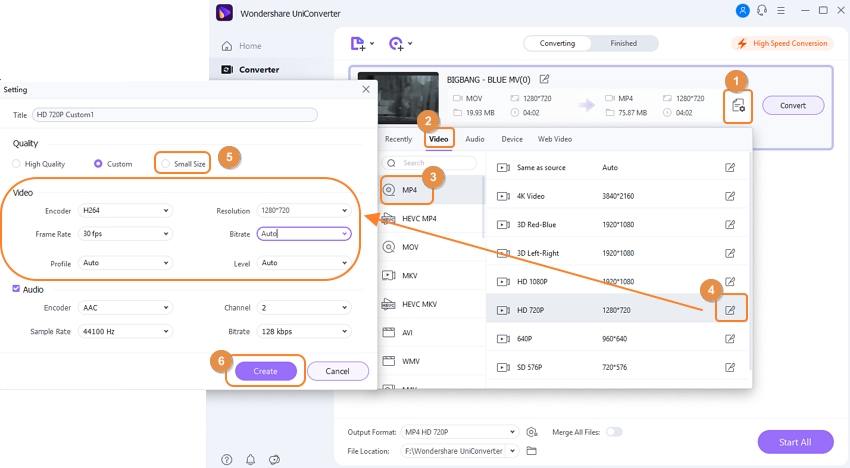
Etape 3 Commencer la compression de vidéo GoPro.
Une fois que vous avez confirmé que la taille de la vidéo est OK, cliquez sur le bouton Convertir Tout pour commencer à compresser les vidéos GoPro. Et vous pourrez trouver les vidéos GoPro compressées en tapant sur l'icône Sortie en bas de l'interface principale.
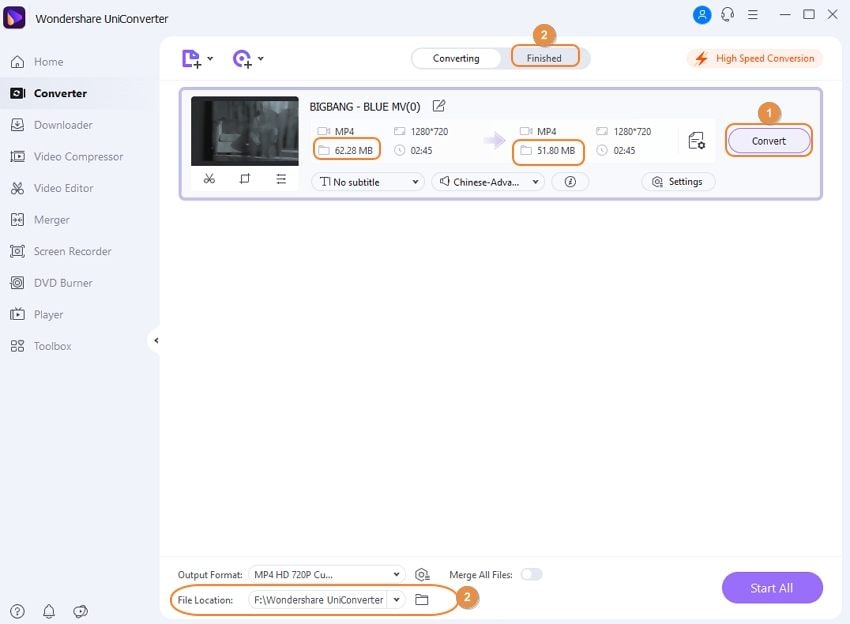
Partie 3. Pourquoi utiliser Wondershare UniConverter
Wondershare UniConverter est l'un des programmes logiciels d'édition et gestion vidéo les plus populaires. Il offre une grande variété d'avantages dont vous pourrez tirer profit, depuis sa nature conviviale, jusqu'à sa capacité à travailler avec des vidéos de différentes manières.
Accessibilité : Si vous n'êtes pas dans une situation où vous pouvez vous permettre de dépenser des centaines de dollars pour un programme de montage vidéo, Wondershare UniConverter est la meilleure option que vous aurez car il vous permet de bénéficier de la puissance d'un programme professionnel pour un prix abordable. Vous pourriez même trouver que le téléchargement de la version d'évaluation gratuite vous donne accès aux fonctionnalités dont vous avez besoin pour une utilisation ponctuelle.
Convivialité : Une fois que vous avez pris la décision d'acheter un programme, vous ne voulez pas passer des heures à essayer de comprendre comment l'utiliser. C'est pourquoi Wondershare UniConverter est si populaire, car il donne à ses utilisateurs un moyen facile d'apprendre à travailler avec leurs vidéos. Avec ses assistants intégrés, vous pouvez apprendre à compresser vos vidéos GoPro étape par étape au lieu d'avoir à rechercher des tutoriels en ligne.
Fiabilité : Cela n'intéresse pas les professionnels de prendre des risques avec des logiciels qui n'ont pas été testés et éprouvés par d'autres utilisateurs. Si vous prenez le temps de faire une quantité suffisante de recherches sur Wondershare UniConverter, vous apprendrez que de nombreuses personnes utilisent ce programme à leur avantage depuis des années. Cela signifie non seulement qu'il est facile à utiliser, mais aussi qu'il en vaut la chandelle.
Multiples fonctionnalités : Une autre chose à prendre en considération est la quantité de fonctionnalités auxquelles vous aurez accès lorsque vous décidez de télécharger un compresseur vidéo. Wondershare UniConverter possède tout ce dont vous avez besoin, y compris : éditeur vidéo, convertisseur vidéo, compresseur vidéo, graveur DVD, enregistreur d'écran, transfert vidéo, lecteur vidéo, éditeur de métadonnées vidéo, créateur GIF et plus encore.
Pierre Dubois
staff Éditeur